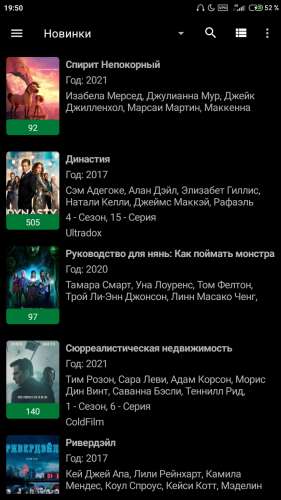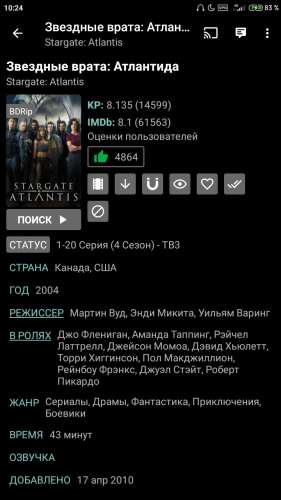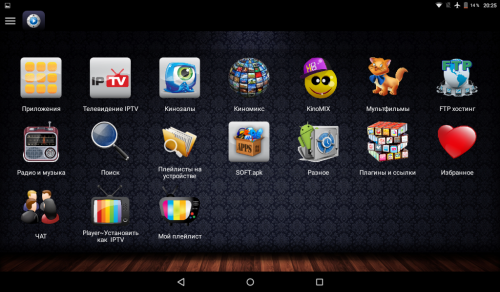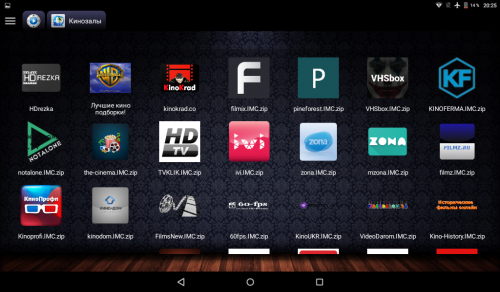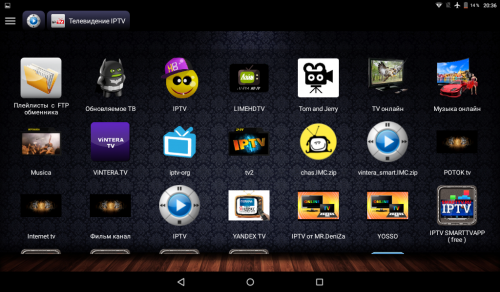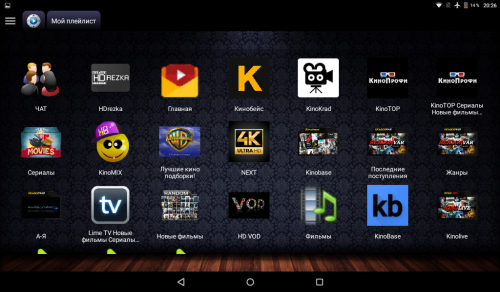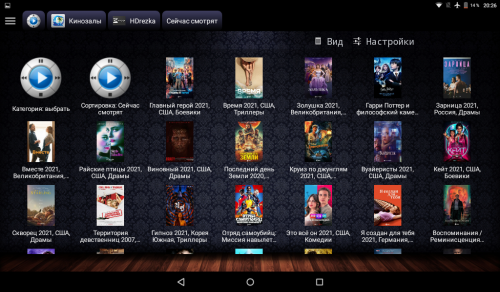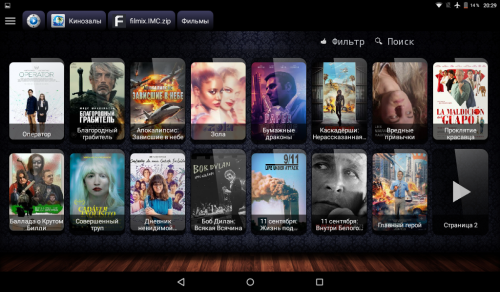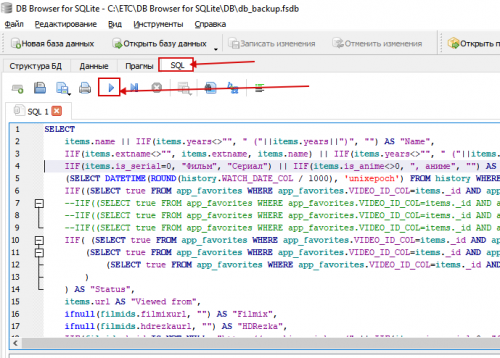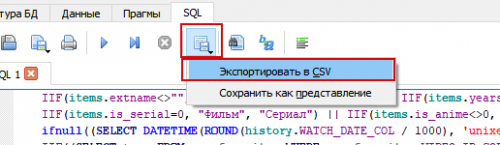как установить приложение hd videobox на смарт тв xiaomi
Как установить HD VideoBox на телевизор, телефон и ТВ Приставку — Android
Приложение HD Videobox создано для устройств на базе Android и различных TV-приставок. Для того, чтобы смотреть видео, потребуется скачать не только само приложение, но и сторонний видеоплеер. Самый удобный и простой в использовании поисковик фильмов, который позволяет насладиться любимыми сериалами, кино и телевизионными программами в любое время и в любом месте.
Инструкция на другие устройства:
• как установить на mi box s приставку
• как установить на ПК или Ноутбук
Как установить на телефон Android
Чтобы установить HD Videobox на телефон Android, потребуется скачать файл установки. Это приложение не представлено в официальном магазине PlayMarket, поэтому установочный файл нужно загрузить напрямую с официального сайта.
На сайте можно установить как самую актуальную версию, которая содержит исправленные ошибки и все доступные улучшения, также и купить PLUS версию без рекламы.
Если была скачана и установлена не самая поздняя версия приложения, HD Videobox при запуске предложит автоматически обновиться до наиболее свежей версии. Лучше всего так и сделать – приложение будет работать лучше.
Дальше необходимо загрузить видео плеер.
Лучше всего загрузить MX Player. Он самый надежный, мощный и понятный из всех совместимых с HD Videobox видео-проигрывателей. Скачать можно через Play Market стандартно устанавливаем приложение на свой смартфон.
Очень важный момент! Снова открываем HD VideoBox и переходим на пункт меню «Настройки». Чтобы стала доступна возможность просматривать видео, открываем вкладку «Видео» и ставим галочку на пункте «Искать видеофайлы». Теперь на каждой странице найденного фильма будет доступна опция «Просмотр видео».
Если вы установили один видеоплеер, стоит выставить значение пункта «Видеоплеер» «по умолчанию». Если было установлено сразу несколько плееров, выбираем значение «Спрашивать».
После этого можно отправляться смотреть любимые кино и сериалы. Теперь на странице нужного фильма доступны две вкладки: «Описание» и «Видео».
В описании представлено краткое содержание фильма и ссылка на трейлер, а в видео – источники, где можно посмотреть фильм в различном качестве и разных вариантах озвучки.
Как установить приложение на ТВ-приставку Smart TV
Чтобы установить HD Videobox на ТВ Приставку, необходимо следовать следующей инструкции
С телефона Android на тв-приставку android:
Загрузка с компьютера или ноута на приставку:
Чтобы понять как загрузить приложение на приставку через ПК, посмотрите видео:
После этого запустить HD Videobox можно будет через основное меню SMART TV – иконка HD Videobox будет отображаться в списке доступных к запуску приложений.
Как установить на телевизор с Android TV
Если телевизор работает на базе Android, чтобы установить приложение HD Videobox, потребуется только флешка.
Установить можно с помощью двух вариантов.
Для установки необходимо скачать на компьютере установочный файл приложения HD Videobox с нашего сайта. Лучше сразу же выбрать самую свежую из доступных на сайте версию приложения.
Для других Android TV
Для телевизоров SONY
После этого необходимо подготовить телевизор для того, чтобы можно был установить приложение из неизвестного источника.
Для этого нужно перейти в пункт: «Настройки», выбрать «Безопасность и ограничения» и включить пункт «Неизвестные источники».
Затем вставляем флешку в разъем USB на телевизоре, заходим в пункт «Настройки», переходим на вкладку «Настройка демонстрации в магазине» и выбираем «Приложение с USB». Выбираем HD Videobox и нажимаем на кнопку “Установить”.
Как установить приложение hd videobox на смарт тв xiaomi
+ прекрасный каталог с описаниями;
+ отличное качество видео;
+ регулярное обновление видео-коллекции;
+ мощный поиск;
+ история просмотров;
Приложение оптимизировано для работы на Андроид устройствах (c Android 4.1 или выше), медиа проигрывателях, Android TV, планшетах и смартфонах.
Приложению требуется внешний видеоплеер. Рекомендуются MX Player, ViMu Player, BS Player, VLC Player.
В настройках можно выбрать, по каким ресурсам производить поиск видеофайлов и с каких каталогов брать описание фильмов.
Требуется Android: 4.1+
P.S.
Filmix и Rezka работают стабильно, постеры отображаются.
Остальные источники (Videocdn, Seasonvar и т. д.) тоже функционируют в штатном режиме.
У кого стоит Avast-Mobile, пройдите сюда
Полностью рабочая версия 2.31
Работают оба католага и доступны все источники!
Тип: Модификация
Версия: 0.3.4
Краткое описание: Воспроизведение IPTV, фильмов, сериалов, мультфильмов, радио и музыки с разнообразных видео и аудио сервисов. Скачивание файлов по ссылкам с FTP сервера.
Предлагаю еще альтернативу «Глав ТВ». Сайт программы https://glavnee.net/android.php
На форуме 4pda темы для этой программы нет.
Обновление происходит внутри самой программы.
1) ГлавТв (нет на 4pda). Полсотни источников в одной оболочке. 
2) ADStore (нет на 4pda). Множество источников в одном приложении. Для инструкций по установке
на других платформах отсылаем сообщение автоответчику на ящик [email protected] 
3) GetsTV (нет на 4pda). Простая, бесплатная смотрелка с дополнительными платными «плюшками»(ТВ и т.д.)
4) Krasview (нет на 4pda). Клиент ресурса hlamer.ru. Кинотеатр и пару десятков каналов ТВ
5) CinemaTorr (нет на 4pda). Красивый парсер трекеров с сортировкой и встроенным Torr. 
Upd : под вопросом, толком не доломана. Пробуйте тыкать в настройки, менять плеера, может у кого пойдёт норм картинка.
6) ShowJet. Сайт с сериалами в красивой оболочке. Крайняя версия ATV(не выложена на 4pda). 
Upd: На чистый андроид ставится, но ярлык нужно вытягивать на стол костылями. На 4pda есть тема с версией под сенсор.
В поисках замены почти помершего HD VideoBox поставил на свой Fire Stick несколько приложений.
Поставил, попробовал, делюсь впечатлениями…
1. Lazy Media Deluxe – очень неудобное приложение для пользования. Искать и запускать видео похоже на слалом – пока все флажочки (папки) не откроешь, до финиша (видео) не доберешься.
Сначала нужно выбрать источник, потом найти файл, потом выбрать папку с качеством… уф, не то… начинай сначала в другом источнике…
Более идиотского решения я не видел.
Приложение не для пользователя, а для гурмана…
Резюме – пока не деинсталлировал, оставил временно на всякий пожарный, но думаю ненадолго.
2. KinoHD – похожа на HD VideoBox, но все же не дотягивает.
Из минусов – прекращена дальнейшая поддержка и развитие.
Резюме – пока работает, можно ставить и использовать.
3. ГлавТВ – уже несколько человек его рекламировали. Но на мой взгляд – это просто дерьмовое собрание всякого дерьма, в котором чтобы ползать и разбираться и искать нужное нужно выбрать для начала профессию ассенизатора.
Немногие популярные ТВ-каналы в таком качестве, что лучше и не включать, а поиск кино/сериалов лучше и не начинать – выше уже написал почему.
Резюме – удалено без сожалений.
4. ViewBox – пока не очень понравилось, сыровато, но возможно будет дорабатываться. Управление так себе, фильтров нет, многих сериалов и фильмов не нашел поиском.
Резюме – оставил, буду следить за развитием.
5. Krasview – расписывать не буду, сразу резюме: фигня, удалил.
6. Showjet ATV – тоже не зашло, резюме: фигня, удалил.
7. ADStore – тоже не зашло, резюме: фигня, удалил.
9. ГетсТВ – а вот это интересное приложение. Легко управляется, в принципе открывает фильмы быстро и в хорошем качестве, поиск и фильтрация неплохие.
Источники видео неясны, но если качество нормальное, то почему бы нет…
Может у них свой сервер…
Минус большой даю за встроенный плеер (нет возможности подключить сторонний плеер – у меня например, MXPlayer).
На кнопку плей/пауза на пульте не реагирует. Нужно нажать ОК, потом еще раз ОК для паузы, потом когда снова нажмешь ОК для продолжения, то окно плеера само не исчезает, нужно нажать Return. Но, однако, стоит отметить, что все работает без зависаний.
Приложение бесплатное, но с частично платным контентом по подписке. При этом огромное количество бесплатного контента в отличном качестве.
Резюме – вполне приличное приложение, оставляю.
10. Приложения от Фильмикс и Резки – ну это просто их приложения, не самые удобные, но вполне юзабельные, но, разумеется, наполнение из других источников отсутствует.
Обобщаю: что имею в сухом остатке?
На первом месте пока так и стоит HD VideoBox. Далее идет KinoHD, за ним ГетсТВ.
Это тройка призеров.
Почетные места заняли vPlay, ViewBox и приложения от Фильмикс и Резки.
Задался себе целью вытянуть со своей истории коробки список фильмов. Оказалось, что файл db_backup.fsdb представляет обычную SQLite базу. А значит с ним легко сделать все что угодно. Те, кто понял, дальше могут и не читать (хотя почему бы и не посмотреть в запросик, да?), а для остальных:
Как получить список всех просмотренных айтемов в HDVideobox
1. Идем сюда и качаем себе легенький редактр/просмотрщик SQLite под свою платформу.
2. Открываем в нем свой db_backup.fsdb (Файл->Открыть базу данных)
3. Переходим во вкладку «SQL»
4. Вставляем в поле следующий запрос
6. Ждем пока не отработает запрос (выполняется относительно долго, из-за сортировки по последней дате просмотра, которую я и так агрегирую из кучи других дат просмотра ))))
7. Смотрим и радуемся как много мы просмотрели вского разного, нужного и нет за все время 🙂
Теперь, возможно вам захочется сохранить этот список себе в эксель, например
1. Там же, нажимаем кнопку «Сохранить результаты» и выбираем «Экспортировать в CSV»
3. Вводим название файла и формат CSV и сохраняем.
Казалось бы и все, открывай EXCEL и радуйся. Но нет!
EXCEL под Windows не понимает UTF8 кодировку. Для этого нам нужно перекодироровать полученный файл в Windows-1251.
А вот теперь действительно все! Готовый файл открывайте в EXCEL и наслаждаетесь
ps Да, я знаю что EXCEL не стандарт и есть множество других табличных редакторов, я знаю, что Windows не стандарт и есть очень много других ОС. Раз вы тоже это знаете, значит под свой редактор и ОС сами все отлично сделаете
pps Те же кто знает что такое SQL могут сразу же себе подправить свои избранные в редакторе, надеюсь структура DB станет примерно понятна после изучения моего запроса K
Мой Робот
о роботах пылесосах, моищиках окон и прочих бытовых роботах
HD VideoBox для Смарт ТВ: как установить на телевизор и пользоваться приложением
от admin
Как на телевизоре смотреть фильмы из интернета через кинотеатр HD VideoBox?
Помните, еще не так давно в интернете было полно всяких сайтов онлайн кинотеатров, на которых можно было легко найти любые старые или новые фильмы в высоком или не очень разрешении. В наши дни их массово закрывают, однако некоторые наиболее популярные все еще продолжают работать. Так вот, через приложение HD VideoBox можно смотреть фильмы из интернета на телевизоре. По сути, это агрегатор данных сервисов, который подгружает к себе их базу данных и в понятном удобном для использования на Smart TV приставке виде отображает их на экране телевизора. В качестве основного используется Filmix и HDrezka.
Вы же просто выбираете нужный фильм, читаете описание и смотрите видео.
Что такое HD VideoBox?
Далеко не все приложения для мобильных устройств можно найти в Play Market и App Store. Разработчики не могут поместить в онлайн-магазины свои программы по разным причинам. Одни не проходят модерацию из-за качества, наличия запрещённых материалов. Другие — из-за того, что приложение нарушает права использования цифровой продукции. К таким относится приложение HD VideoBox. По сути — программа ищет пиратские фильмы и сериалы в Интернете и бесплатно предлагает их к просмотру.
Приложение HD VideoBox
Видеобокс не даёт возможности просматривать видео на телевизоре, это лишь поисковая программа. На устройстве должен быть установлен проигрыватель, который сможет отрыть загружаемые потоковые файлы. Практически каждое устройство имеет встроенный плеер. Но не все они способны проигрывать потоковое видео. Поэтому разработчики HD VideoBox рекомендуют следующие приложения: ViMu, MX Player, VLC Player. Можно установить и использовать любой другой, который поддерживает необходимую функцию.
Плеер VLC
Программа HD VideoBox будет работать только на телевизорах (или на смартфонах) с Android. Если на вашем ТВ особая прошивка — придётся искать замену приложению.
Описание приложения на официальном сайте
Видеобокс поддерживает устройства с Андроид не ниже 4.1. Для открытия меню в приложении, нажмите на экран и удерживайте, пока оно не появится. В настройках можно выбирать источники для совершения поиска видеофайлов.
Платная и бесплатная версии приложения
Скачать HD VideoBox на официальном сайте или других ресурсах на русском языке можно совершенно бесплатно. Но существует и платная версия приложения, приобретение которой даст пользователю определенные преимущества, а именно:
На заметку! Познакомиться с платным сервисом программы можно, активировав демо-версию. В течение нескольких дней пользователю будут доступны расширенные возможности, которые позволят ему решить, стоит ли платить за них деньги.
Правильная настройка
Следует помнить, что если HD Videobox скачать на Андроид, то для доступа к фильмам потребуется установка дополнительного плеера, через который и будет воспроизводиться потоковое вещание.
Наиболее популярными и функциональными решениями выступают:
Оптимальные настройки
После установки дополнительного программного обеспечения можно задать предпочитаемое качество передаваемой картинки и включить автоматический переход на следующую серию сериала.
Не менее полезной выступает функция по запоминанию текущего момента проигрывания.
К примеру, вы смотрите кино и у вас возникли срочные дела.
Можно просто выключить приложение, а вернувшись продолжить воспроизведение с того же места.
Дополнительные настройки
Следующим важным пунктом выступает настройка оформления программы и выдачи видео из списка по умолчанию.
Настройка HD VideoBox
В бесплатной версии программы присутствует реклама и возможен только онлайн-просмотр фильмов, поэтому рекомендуется единоразово оплатить версию Plus – всего 2 евро. К тому же пользователю будет предоставлен расширенный доступ к различным функциям, включая воспроизведение торрентов.
После запуска программы необходимо принять условия использования – откроется главная страница. Чтобы активировать профиль, следует выполнить следующие шаги:
Теперь нужно проверить настройки программы. В разделе «Видео» – «Торренты» отметить галочками пункты «Торренты», «Magnet-ссылки», «Rutor». А в пункте «Запускать через AceStream» убрать галочку.
Установка софта
Скачанный файл нужно переместить в память устройства, на котором будет выполнена установка. Если это смартфон, скачать APK файл можно напрямую из встроенного браузера или через ПК, а затем передать его в память мобильного устройства. Для телевизоров или СМАРТ-приставок потребуется предварительно загрузить дистрибутив приложения на флэшку, а затем установить ее в ТВ-приемник или SmartBox для установки.
Устанавливать приложение удобно через любой файловый менеджер, доступный для загрузки в Play Market. Некоторые из этих программ, например, ES Проводник, умеют работать с облачными хранилищами. В этом случае использование USB-накопителей или передача файла с ПК на телефон не потребуется. Достаточно скопировать APK-файл в облачную папку, а уже оттуда переместить в память устройства или выполнить установку прямо из облака. Также ES Проводник имеет функцию поиска в Сети, это позволяет отыскать через него официальный сайт разработчиков и загрузить оттуда APK приложения.
Перед тем, как приступить к инсталляции, следует на имеющемся СМАРТ-устройстве перейти в «Настройки», затем во вкладку «Безопасность» и там разрешить установку из неизвестных источников. Теперь можно кликнуть по APK файлу для начала установочного процесса. Обычно процедура занимает одну-две минуты, после чего можно приступать к настройке программы и последующей работе.
Настройка видеосервиса
По умолчанию HD VideoBox готов к работе сразу после установки, но для большего комфорта при использовании приложение нужно настроить. Для этого следует осуществить ряд определенных манипуляций:
Удобно настроив HD VideoBox, пользователь может приступать к просмотру.
Удаление сервиса
Если в использовании видеосервиса больше нет необходимости, его можно удалить. Для этого на Android устройствах необходимо открыть «Настройки» и перейти в раздел «Приложения», а затем выбрать программу и в контекстном меню кликнуть «Удалить».
Настройка TorrServe
Необходимо запустить программу и согласиться с условиями использования, осуществить первоначальную настройку:
Воспроизведение торрентов
После проведения всех настроек следует запустить повторно HD VideoBox:
Можно наслаждаться просмотром кино в отличном качестве практически бесплатно.
Как смотреть фильмы через HD VideoBox на ТВ приставке Андроид?
Далее все просто. Открываем меню «Приложения»
И запускаем программу HD VideoBox
На главном экране отображаются новинки кино. В правом же столбце — навигация по темам видео — фильмы, сериалы, мульфильмы и так далее. Здесь же раздел избранных и истории просмотров.
Если хотите найти конкретный фильм, то можно воспользоваться поиском — значок его вызова в правом верхнем углу. Поддерживается как ввод с виртуальной экранной или физической клавиатуры, если таковая подключена, так и голосовой поиск через встроенный в пульт микрофон.
Карточка видео организована тоже очень удобно. В основном окне описание фильма, актеры, длительность, рейтинг и другая информация.
Из правого верхнего угла также можно поместить его в «Избранные».
Причем имеется также несколько папок:
Если же нажать на иконку с человечками, то откроется список актеров, участвовавших в съемках. При выборе любого из них программа выдаст подборку других кино с его участием
Для выбора файла для проигрывания переключаемся на вкладку «Видео» и выбираем любой файл из списка. Здесь в зависимости от наличия может быть от одного до множества версий с разными языками, переводом и качеством картинки.
Как смотреть торренты с помощью TorrServe
После настройки программы придется самостоятельно искать в интернете торрент-файлы:
Все файлы, которые пользователь добавляет в плейлист, остаются в TorrServe, то есть посмотреть фильмы можно будет в любое удобное время.
Как смотреть торренты с помощью No UI Movies
Еще одна удобная и простая программа от разработчика TorrServe, которая поддерживает только Андроид ТВ 5 и выше. Есть несколько режимов – поиск новинок (как в KinoTrend) и голосовой поиск на Rutor. Доступны подборки кино по тематике, актерам, жанрам и популярности.
NUM можно скачать на форуме 4pda. После установки apk-файла следует запустить программу:
NUM может не работать на некоторых китайских приставках без на Андроид ТВ, кроме Mi Box.
Возможные проблемы и пути их решения
От некорректной работы видеосервисов, включая HD VideoBox, не застрахован никто. Чаще всего пользователи упоминают три неполадки, которые в большинстве случаев не зависят от самого приложения.
Итак, HD VideoBox – мощный видеосервис для просмотра фильмов и сериалов, разработанный для устройств на платформе Андроид. Он доступен для скачивания совершенно бесплатно, переведен на русский язык, а еще имеет удобный и простой интерфейс, что делает софт комфортным в использовании для неопытных пользователей. Для телевизоров на базе других операционных систем, которые не поддерживает рассматриваемое приложение, можно открыть его через браузер или сайт-компаньон и смотреть фильмы таким образом.
Для большинства современных телевизоров вполне естественным является наличие технологии Smart TV, но при этом большинство владельцев используют ее полезные функции в минимальном объеме. Раскрыть возможности современного «умного» телевизора и превратить его в настоящий медиацентр можно при помощи дополнительных популярных приложений. Сориентироваться в разнообразии поможет наш рейтинг программ текущего года со всей необходимой информацией.
Преимущества и недостатки HD VideoBox
Приложение HD VideoBox имеет следующие преимущества:
Однако, несмотря на множество преимуществ, у сервиса есть и недостатки — программы нет наGooglePlay, поэтому установка неопытным пользователям может показаться сложной. Кроме того, для воспроизведения видео необходимо использовать сторонний плеер. Но это несущественные технические неудобства, которые легко преодолимы вышеописанными способами.
Заключение
Современный рынок развлечений предлагает массу вариантов для времяпровождения.
В большинстве случаев, за эти предложения просят немало денег, а некоторые сервисы вообще распространяются только по подписочной модели.
Даже операторы связи запустили свои ресурсы с обширными каталогами видео.
Вроде бы выбор есть, но те цены, которые устанавливаются, определенно не для нашей страны.
Отдавать за вечер в компании с любимым телесериалом свою зарплату за день не завидная перспектива.
Конечно, существует масса бесплатных ресурсов.
Но, порой, чтобы найти интересующий проект в подходящем качестве и приемлемой озвучке, уходит пол вечера.
А в момент когда, наконец, заветное видео запущено, уже ничего не хочется.
Подобное описание можно увидеть у любого видео
Использование приложения сэкономит массу сил и времени.
Особенно, если хочется удобно расположиться на любимом диванчике перед большим экраном телевизора.
Потребуется несколько нажатий на пульте и начнется показ интересующего вас проекта, без лишних манипуляций.
Приятным бонусом выступает наличие записей всех телепередач, которые выходят в эфир на ТВ.
Поэтому, даже пропустив любимое шоу, можно с легкостью наверстать упущенное.